Cara Membuat Label di Excel: Panduan Lengkap dan Praktis untuk Pengelolaan Data yang Efektif
Operatorsekolah.id – Microsoft Excel merupakan alat yang sangat berguna untuk mengelola berbagai jenis data, baik itu data numerik, teks, atau gabungan keduanya. Salah satu cara untuk membuat data lebih terorganisir dan mudah dipahami adalah dengan menambahkan label. Label di Excel sangat penting untuk memberi penjelasan atau kategori pada data, sehingga memudahkan dalam analisis, pelaporan, dan pengelolaan informasi lebih lanjut. Meskipun terlihat sederhana, pembuatan label yang efektif dapat membuat worksheet lebih rapi, informatif, dan lebih mudah diinterpretasikan oleh pengguna lainnya.
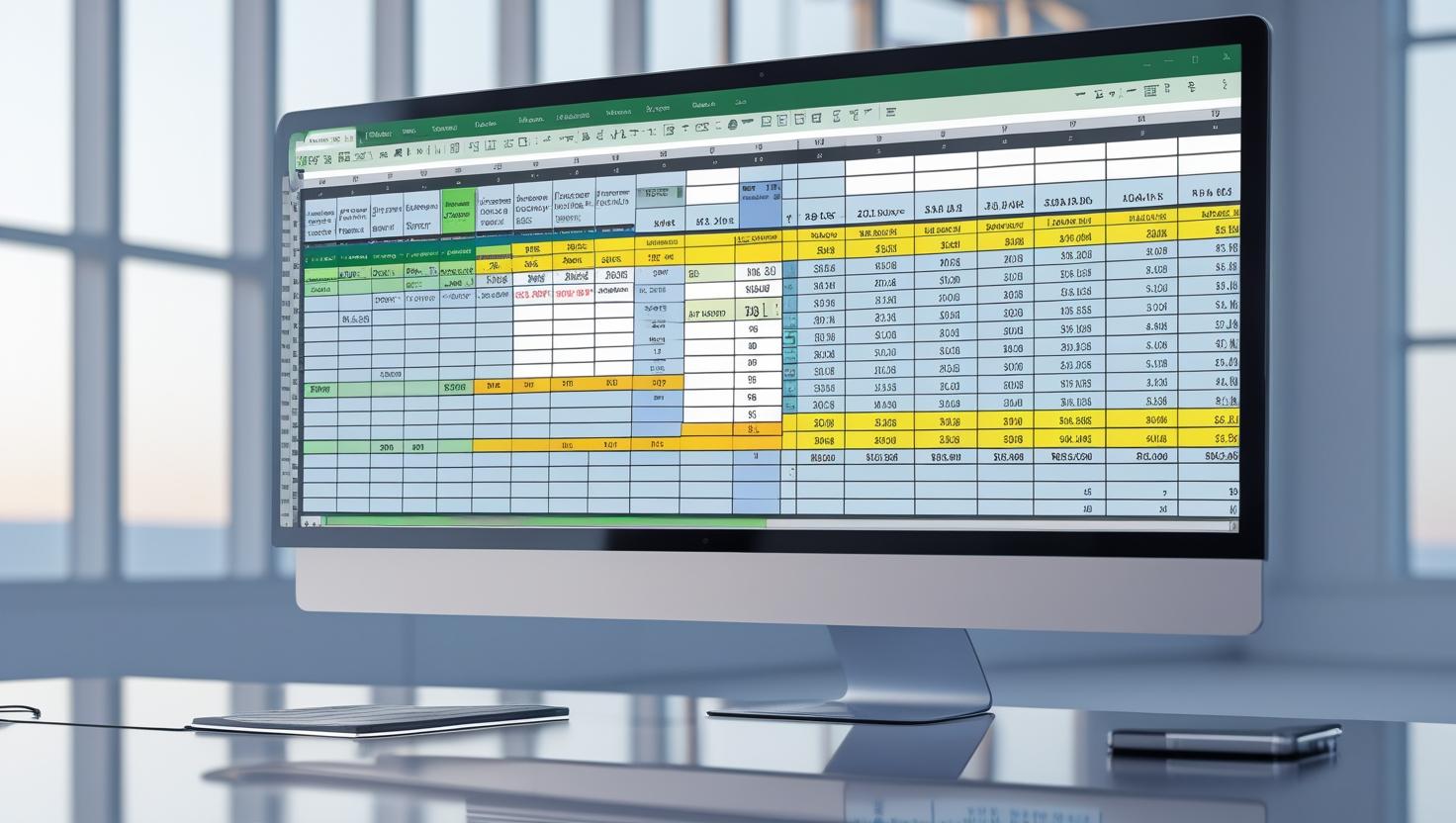
Pada artikel ini, kami akan membahas secara mendalam cara membuat label di Excel, mulai dari pembuatan label sederhana hingga penggunaan label dalam berbagai konteks seperti pengelompokan data, pembuatan laporan, dan visualisasi informasi. Panduan ini akan memberi Anda pemahaman komprehensif mengenai teknik pembuatan label yang dapat membantu memaksimalkan penggunaan Excel dalam pekerjaan sehari-hari. Kami juga akan mencakup tips dan trik tambahan yang berguna dalam proses ini.
Pengenalan Label dalam Excel
Label dalam Excel merujuk pada teks atau informasi yang digunakan untuk mendeskripsikan kolom, baris, atau rentang data tertentu dalam worksheet. Label memberikan konteks pada data yang ditampilkan, memudahkan pemahaman, dan meningkatkan kejelasan informasi. Sebagai contoh, dalam spreadsheet yang berisi data penjualan, Anda dapat memberikan label pada kolom yang berisi “Nama Produk,” “Harga,” dan “Jumlah Terjual” untuk membantu pengguna memahami arti dari masing-masing kolom tersebut.
Fungsi Label dalam Excel
- Menjelaskan Data: Label memberikan penjelasan singkat tentang data yang ada di dalam sel, seperti nama kategori, jenis produk, atau periode waktu.
- Meningkatkan Keterbacaan: Dengan adanya label, pengguna dapat lebih mudah menavigasi data dan memahami konteks setiap kolom atau baris.
- Mempermudah Pengelompokan: Label membantu dalam mengelompokkan data berdasarkan kategori tertentu, seperti produk, wilayah, atau waktu, yang kemudian dapat dianalisis lebih lanjut.
- Visualisasi Data: Dengan label yang jelas, pembuatan grafik atau diagram akan lebih mudah dan akurat.
Dengan pemahaman tersebut, Anda dapat lebih efektif dalam menggunakan Excel untuk berbagai macam kebutuhan pengelolaan data.
Cara Membuat Label di Excel Secara Manual
Membuat label di Excel sangatlah mudah, dan dapat dilakukan dalam beberapa langkah sederhana. Berikut adalah langkah-langkah dasar untuk membuat label dalam worksheet Excel Anda:
1. Menambahkan Label di Kolom dan Baris
Langkah pertama dalam membuat label adalah menambahkan teks pada sel yang akan berfungsi sebagai label untuk kolom atau baris. Misalnya, jika Anda ingin memberikan label pada kolom yang berisi data produk, Anda dapat mengetikkan nama kategori di bagian atas kolom tersebut.
- Langkah 1: Pilih sel yang ingin Anda beri label. Biasanya, label ditempatkan pada baris pertama atau kolom pertama.
- Langkah 2: Ketikkan nama atau deskripsi yang sesuai untuk label, seperti “Nama Produk,” “Harga,” atau “Jumlah.”
- Langkah 3: Tekan Enter atau Tab untuk memindahkan kursor ke sel lain.
Label pada kolom atau baris ini akan memudahkan Anda dan pengguna lainnya untuk mengetahui isi dari setiap kolom atau baris di worksheet.
2. Menambahkan Label untuk Rentang Data
Jika Anda memiliki rentang data yang perlu diberi label, Anda dapat melakukannya dengan memasukkan deskripsi di sel yang sesuai. Sebagai contoh, Anda dapat menambahkan label untuk rentang data yang berisi hasil evaluasi atau analisis.
- Langkah 1: Pilih rentang data yang ingin diberi label.
- Langkah 2: Klik kanan pada salah satu sel dalam rentang data dan pilih opsi “Insert Comment” untuk menambahkan label atau keterangan.
- Langkah 3: Ketikkan informasi yang relevan pada kotak komentar yang muncul.
Dengan cara ini, Anda dapat memberikan penjelasan lebih lanjut mengenai data dalam rentang tersebut, yang akan muncul saat pengguna mengarahkan kursor ke sel tertentu.
Membuat Label dengan Menggunakan Fitur Heading dan Title
Jika Anda bekerja dengan worksheet yang besar dan kompleks, Anda dapat menggunakan fitur heading dan title untuk mempermudah pengelompokan dan pemahaman data. Fitur ini akan membantu Anda memberikan label yang lebih formal dan sistematis pada data.
1. Menggunakan Heading untuk Kolom atau Baris
Untuk memberi label yang lebih menonjol pada kolom atau baris, Anda bisa menggunakan fitur “Heading” dengan memanfaatkan format teks seperti tebal atau besar.
- Langkah 1: Pilih sel yang ingin Anda beri heading.
- Langkah 2: Di tab Home, pilih ikon Bold atau tekan
Ctrl + Buntuk menebalkan teks. - Langkah 3: Anda juga dapat meningkatkan ukuran font untuk membuat heading lebih menonjol.
Selain itu, Anda juga bisa memberikan warna latar belakang pada sel dengan memilih opsi Fill Color untuk membedakan label dari data lainnya.
2. Menggunakan Title untuk Worksheet
Jika Anda bekerja dengan beberapa sheet dalam workbook yang sama, Anda dapat menambahkan title atau judul pada setiap worksheet untuk memudahkan identifikasi. Anda bisa menambahkan nama atau deskripsi pada setiap worksheet untuk memberikan konteks yang lebih jelas.
- Langkah 1: Klik pada tab sheet di bagian bawah worksheet.
- Langkah 2: Klik kanan dan pilih opsi “Rename.”
- Langkah 3: Ketikkan nama atau judul yang sesuai untuk worksheet tersebut, seperti “Data Penjualan 2022” atau “Laporan Keuangan.”
Menggunakan judul yang jelas pada setiap worksheet memudahkan navigasi antara berbagai halaman dalam workbook.
Membuat Label dengan Menggunakan Nama Rentang (Named Ranges)
Excel memungkinkan pengguna untuk memberikan nama pada rentang data atau sel tertentu. Ini sangat berguna untuk membuat label yang lebih mudah diingat dan diakses ketika bekerja dengan data yang besar. Penggunaan nama rentang mempermudah referensi data tanpa harus menggunakan alamat sel yang panjang.
1. Menamai Rentang Data
- Langkah 1: Pilih rentang data yang ingin Anda beri nama.
- Langkah 2: Pada tab Formulas, klik Define Name untuk memberi nama pada rentang tersebut.
- Langkah 3: Masukkan nama yang sesuai untuk rentang tersebut, seperti “Penjualan_Produk” atau “Daftar_Pelanggan.”
- Langkah 4: Klik OK untuk menyimpan nama rentang.
Sekarang, Anda dapat merujuk ke rentang tersebut menggunakan nama yang lebih mudah diingat dalam rumus atau analisis data.
2. Menggunakan Nama Rentang dalam Rumus
Setelah memberi nama pada rentang data, Anda dapat menggunakannya dalam rumus untuk mempermudah perhitungan dan analisis. Misalnya, jika Anda memiliki rentang data penjualan yang diberi nama “Penjualan_Produk,” Anda dapat menggunakan nama tersebut dalam rumus:
=SUM(Penjualan_Produk)
Ini akan menggantikan kebutuhan untuk mengetikkan alamat sel secara manual, sehingga meningkatkan efisiensi dan meminimalkan kesalahan.
Tips dan Trik dalam Membuat Label yang Efektif di Excel
- Gunakan Pemformatan yang Konsisten: Pastikan label yang Anda buat konsisten dalam hal ukuran font, gaya, dan warna untuk menjaga keseragaman tampilan worksheet.
- Beri Nama yang Deskriptif: Pilih nama label yang jelas dan deskriptif, sehingga orang lain yang melihat worksheet Anda dapat dengan mudah memahami data yang terkandung di dalamnya.
- Manfaatkan Warna dan Gaya Teks: Gunakan warna dan gaya teks yang berbeda untuk membedakan label dengan data, sehingga mudah dibaca dan lebih menarik.
- Jaga Agar Label Tidak Terlalu Panjang: Hindari membuat label yang terlalu panjang. Usahakan label tetap singkat namun jelas agar tidak mengganggu tampilan worksheet.
- Gunakan Teks Vertikal untuk Kolom yang Lebar: Jika kolom Anda lebar, pertimbangkan untuk menggunakan teks vertikal agar label tetap terlihat dengan baik dan tidak mengambil banyak ruang.
Kesimpulan: Membuat Label yang Efektif di Excel
Pembuatan label di Excel adalah langkah penting dalam mengelola data agar lebih terstruktur dan mudah dipahami. Dengan menggunakan berbagai fitur Excel, seperti pengaturan heading, penggunaan nama rentang, dan pemformatan teks yang jelas, Anda dapat membuat label yang membantu Anda dan orang lain dalam menganalisis dan memahami data dengan lebih baik.
Menguasai teknik-teknik pembuatan label ini tidak hanya meningkatkan keterbacaan data, tetapi juga mempercepat pengolahan informasi dalam worksheet. Dengan mengikuti panduan ini, Anda dapat memanfaatkan fitur Excel untuk meningkatkan produktivitas dan kualitas pekerjaan Anda, serta membuat laporan yang lebih terorganisir dan informatif.












